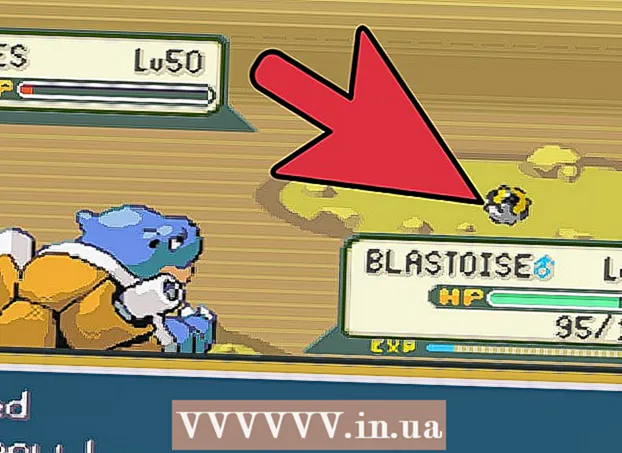작가:
Frank Hunt
창조 날짜:
19 3 월 2021
업데이트 날짜:
2 칠월 2024

콘텐츠
때때로 이미지를 업로드하려면 이미지 크기를 조정해야한다는 메시지가 표시됩니다. 이미지를 크거나 작게 만들거나 품질 저하없이 파일 크기를 늘려야 할 수 있습니다.
단계로
3 가지 방법 중 1 : 이미지 파일을 더 작게 만들기
 이미지 편집 소프트웨어를 사용하여 이미지를 압축합니다. 이미지의 파일 크기를 줄이는 가장 빠른 방법 중 하나는 다른 파일 형식으로 압축하는 것입니다. 이미지 편집 프로그램에서 파일을 열고 (Paint도 가능) 압축 된 파일 형식으로 저장합니다. 가장 잘 알려진 이미지 압축 방법은 JPG입니다.
이미지 편집 소프트웨어를 사용하여 이미지를 압축합니다. 이미지의 파일 크기를 줄이는 가장 빠른 방법 중 하나는 다른 파일 형식으로 압축하는 것입니다. 이미지 편집 프로그램에서 파일을 열고 (Paint도 가능) 압축 된 파일 형식으로 저장합니다. 가장 잘 알려진 이미지 압축 방법은 JPG입니다. - JPG는 파일 크기가 작아 지지만 품질이 눈에 띄게 저하됩니다. Photoshop과 같은 많은 이미지 편집 소프트웨어는 JPG의 품질을 나타낼 수있는 가능성을 제공합니다. 품질이 낮을수록 파일 크기가 작아집니다.
- JPG 이미지를 더 압축 할 때마다 품질이 저하됩니다.
- 완전한 기능을 갖춘 이미지 편집 제품군을 설치하지 않고도 이미지를 압축 할 수있는 여러 프로그램과 온라인 서비스가 있습니다.
 이미지의 크기를 조정하십시오. 이미지 편집 프로그램에서 이미지를 엽니 다. 그림판은 괜찮지 만 Photoshop과 같은 고급 소프트웨어를 사용할 수도 있습니다. 이미지가로드되면 이미지 메뉴에서 크기 조정 (또는 이미지 크기)을 선택합니다. 이미지 크기 창이 열립니다.
이미지의 크기를 조정하십시오. 이미지 편집 프로그램에서 이미지를 엽니 다. 그림판은 괜찮지 만 Photoshop과 같은 고급 소프트웨어를 사용할 수도 있습니다. 이미지가로드되면 이미지 메뉴에서 크기 조정 (또는 이미지 크기)을 선택합니다. 이미지 크기 창이 열립니다. - 적절한 확인란을 선택하여 이미지의 가로 세로 비율을 유지해야합니다.
- 백분율 옵션을 선택하고 작은 단계로 이미지 축소를 시작하십시오. 예를 들어 이미지를 10 % 줄이려면 100을 90으로 바꾸십시오. 이미지가 원하는 크기가 될 때까지이를 반복합니다.
- 이미지가 작아지면 화질이 저하됩니다. 이것은 이미지를 원래 크기로 되돌리려 고 할 때 특히 분명해집니다.
 Microsoft Office로 이미지를 압축합니다. 이 작업을 수행하려면 Office 2010 또는 이전 버전이 필요합니다 (이 기능은 Office 2013에서 제거됨). Microsoft Office 2010 Picture Manager로 그림을 엽니 다. 그림 메뉴를 클릭하고 그림 압축을 선택합니다. 오른쪽 상자의 옵션 목록에서 압축 설정을 선택합니다.
Microsoft Office로 이미지를 압축합니다. 이 작업을 수행하려면 Office 2010 또는 이전 버전이 필요합니다 (이 기능은 Office 2013에서 제거됨). Microsoft Office 2010 Picture Manager로 그림을 엽니 다. 그림 메뉴를 클릭하고 그림 압축을 선택합니다. 오른쪽 상자의 옵션 목록에서 압축 설정을 선택합니다. - "문서"는 이미지 크기를 약간 줄이며 Word 문서에 이미지를 삽입하기위한 것입니다. "웹 페이지"는 이미지를 더 축소하고 문서보다 파일 크기를 더 작게 만듭니다. "이메일 메시지"는 이미지를 가장 많이 줄이고 파일 크기를 최소화합니다. 이미지가 눈에 띄게 작아집니다.
- 세 가지 옵션 모두 파일 크기 외에도 이미지의 실제 크기 (픽셀)를 변경합니다.
3 가지 방법 중 2 : 이미지 확대
 Photoshop과 같은 이미지 편집 프로그램에서 이미지를 엽니 다. 실제 이미지를 늘리면 항상 품질이 떨어지고 픽셀 화가 증가합니다. 품질 손실없이 JPG, PNG 또는 BMP 이미지를 확대 할 수있는 방법은 없습니다.
Photoshop과 같은 이미지 편집 프로그램에서 이미지를 엽니 다. 실제 이미지를 늘리면 항상 품질이 떨어지고 픽셀 화가 증가합니다. 품질 손실없이 JPG, PNG 또는 BMP 이미지를 확대 할 수있는 방법은 없습니다.  이미지 크기 도구를 엽니 다. 편집 프로그램의 이미지 메뉴에서 찾을 수 있습니다. 이미지의 현재 크기를 보여주는 창이 열립니다.
이미지 크기 도구를 엽니 다. 편집 프로그램의 이미지 메뉴에서 찾을 수 있습니다. 이미지의 현재 크기를 보여주는 창이 열립니다.  가로 세로 비율을 유지하려면 확인란을 선택합니다. 이렇게하면 길이와 너비가 올바른 비율 (가로 세로 비율)로 유지됩니다. 또한 이미지를 그대로 유지하기 위해 더 많은 픽셀을 추가하는 Resample 상자를 선택합니다.
가로 세로 비율을 유지하려면 확인란을 선택합니다. 이렇게하면 길이와 너비가 올바른 비율 (가로 세로 비율)로 유지됩니다. 또한 이미지를 그대로 유지하기 위해 더 많은 픽셀을 추가하는 Resample 상자를 선택합니다.  단위를 픽셀에서 백분율로 변경하십시오. 이미지 크기 창에서 측정 단위로 결정된 값을 변경할 수 있습니다. 기본적으로 픽셀로 설정됩니다. 드롭 다운 메뉴를 사용하여 백분율로 변경합니다.
단위를 픽셀에서 백분율로 변경하십시오. 이미지 크기 창에서 측정 단위로 결정된 값을 변경할 수 있습니다. 기본적으로 픽셀로 설정됩니다. 드롭 다운 메뉴를 사용하여 백분율로 변경합니다.  이미지를 최대 10 % 확대합니다. 백분율을 100 %에서 110 %로 늘리면됩니다. 확인을 클릭하십시오. 이미지 크기가 약간 증가하고 이미지가 조금 더 거칠어집니다.
이미지를 최대 10 % 확대합니다. 백분율을 100 %에서 110 %로 늘리면됩니다. 확인을 클릭하십시오. 이미지 크기가 약간 증가하고 이미지가 조금 더 거칠어집니다. - 품질 감소에 비해 이미지 크기가 허용 될 때까지 반복합니다. 어떤 시점에서는 이미지가 너무 거칠어 져서 사용할 수 없게되어 더 나빠 보이게하지 않고는 확대 할 수 없습니다. 크기와 품질 사이에서 적절한 균형을 찾을 때까지 이미지를 시험해보십시오.
3 가지 방법 중 3 : 이미지 확대 (Windows 7)
 확대하려는 이미지로 이동하십시오. 파일이 하드 드라이브에서 더 많은 공간을 차지하도록 파일에 텍스트 정보를 추가합니다. 이 방법은 PNG 파일이 아닌 JPG 파일에서만 작동합니다.
확대하려는 이미지로 이동하십시오. 파일이 하드 드라이브에서 더 많은 공간을 차지하도록 파일에 텍스트 정보를 추가합니다. 이 방법은 PNG 파일이 아닌 JPG 파일에서만 작동합니다. - 이미지 파일에 텍스트를 추가해도 이미지 품질에는 영향을주지 않습니다.
 이미지를 마우스 오른쪽 버튼으로 클릭하고 속성을 클릭합니다.
이미지를 마우스 오른쪽 버튼으로 클릭하고 속성을 클릭합니다. 세부 정보 탭을 클릭합니다.
세부 정보 탭을 클릭합니다. 적절한 텍스트 필드에 내용을 입력하십시오. 제목, 주제, 태그, 댓글, 작성자 등이 될 수 있습니다. 더 많은 텍스트를 추가할수록 해당 파일이 커집니다.
적절한 텍스트 필드에 내용을 입력하십시오. 제목, 주제, 태그, 댓글, 작성자 등이 될 수 있습니다. 더 많은 텍스트를 추가할수록 해당 파일이 커집니다.  적용을 클릭하십시오. 새 텍스트가 이미지에 저장되고 일반 탭에 새 크기가 표시됩니다. 파일이 몇 KB 증가해야합니다.
적용을 클릭하십시오. 새 텍스트가 이미지에 저장되고 일반 탭에 새 크기가 표시됩니다. 파일이 몇 KB 증가해야합니다.